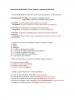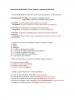
Certaines actions effectuées régulièrement sur les ordinateurs diminuent les ressources processeur et mémoire, ralentissant le PC. Exagérer la personnalisation et exécuter des applications en arrière-plan sont quelques exemples de pratiques qui peuvent aggraver l'expérience utilisateur.
La bonne nouvelle est que la résolution de ces problèmes est simple: en modifiant quelques paramètres, vous pouvez rendre votre ordinateur plus efficace et plus rapide.
voir plus
Soyez prudent lorsque vous achetez en ligne! Procon publie une liste de plus de 80 sites…
Aucune banane ne pèle plus JAMAIS; apprenez à les utiliser dans votre…
Par conséquent, consultez cet article pour plus de détails sur les actions qui ralentissent votre PC.
En savoir plus: Ce que vous pouvez (et devez) faire pour ne pas être banni de WhatsApp
Avoir un ordinateur lent n'est pas seulement stressant, il peut aussi être responsable de certaines complications dans les actions dirigées vers les fichiers, Internet et autres. Cependant, de nombreuses personnes rencontrent ce problème et ne savent pas ce qui pourrait ralentir leur PC.
Dans cet esprit, voici quelques actions susceptibles d'entraver les performances de votre ordinateur.
1. applications d'arrière-plan
En règle générale, certains services et applications PC peuvent fonctionner même lorsqu'ils ne sont pas utilisés. Cela prend des ressources matérielles, consomme plus d'énergie et contribue à ralentir le fonctionnement de Windows. La solution est donc de limiter votre capacité.
Pour ce faire, ouvrez les paramètres de votre ordinateur et utilisez la fonction de recherche pour rechercher des "applications en arrière-plan". Après cela, désactivez simplement la fonctionnalité qui permet aux applications d'arrière-plan de s'exécuter.
2. applications lourdes
Il est courant que les applications installées sur un ordinateur se chargent automatiquement lorsque l'appareil est connecté. Cependant, si un grand nombre de programmes démarrent automatiquement, le système peut devenir surchargé.
Pour résoudre le problème, ouvrez simplement le Gestionnaire des tâches et sélectionnez "Démarrage" dans le menu. Pour désactiver un logiciel, faites un clic droit à côté de celui-ci et sélectionnez "Désactiver".
3. Infographie et sons
Les utilisateurs modifient souvent Windows pour ajouter une touche personnelle à l'interface du système d'exploitation. Cependant, une personnalisation excessive peut ralentir un ordinateur, en particulier lors de l'utilisation de programmes externes.
En plus d'abandonner les options de personnalisation fournies par des programmes tiers, vous pouvez également accéder aux paramètres graphiques sur votre ordinateur, sélectionnez "Paramètres graphiques" et laissez Windows décider quels sont les meilleur.